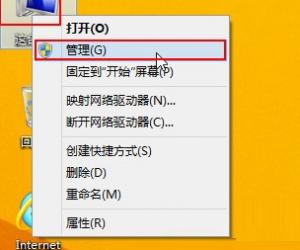Win7右击计算机图标无法打开属性怎么办 Win7右击计算机图标属性无法打开解决办法
发布时间:2017-05-15 13:42:04作者:知识屋
Win7右击计算机图标无法打开属性怎么办 Win7右击计算机图标属性无法打开解决办法 当我们想查看有关计算机基本信息的时候,都会直接右键点击桌面计算机的图标打开属性,从而进行查看。或者需要对设备或系统进行设置的时候,都需要右键打开计算机属性进行操作。但是有部分Win7用户反馈,右击计算机属性打不开,提示“此项目的属性未知”,可能是用户电脑的系统组策略没有设置好,下面请看解决方法。
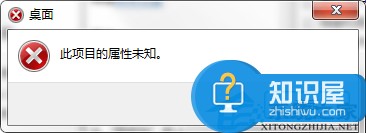
操作步骤:
1、按WIN+R快捷键打开运行,输入gpedit.msc,打开本地组策略编辑器;
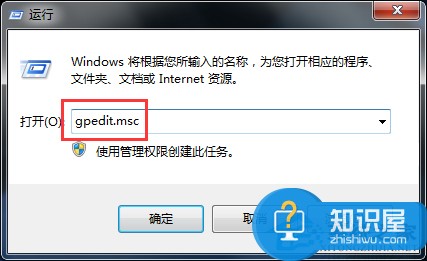
2、依次点击用户配置——管理模板——桌面;
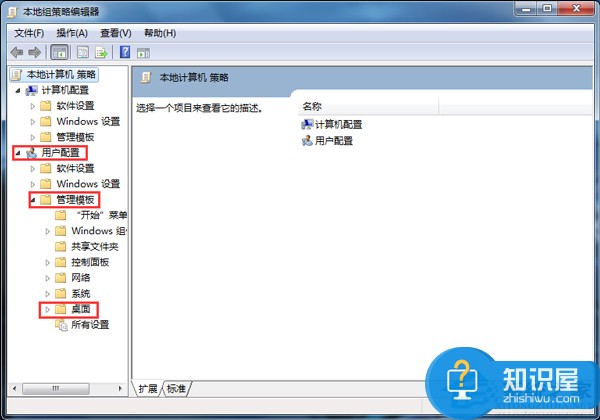
3、在右侧中找到“从‘计算机’上下文菜单中删除‘属性’”,直接双击打开;
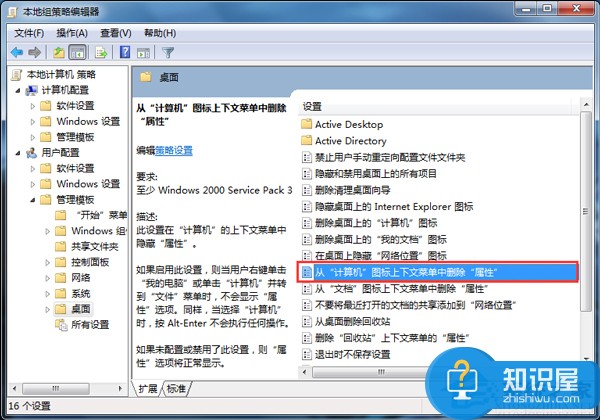
4、选择“未配置”或“已禁用”,再点击确定即可。
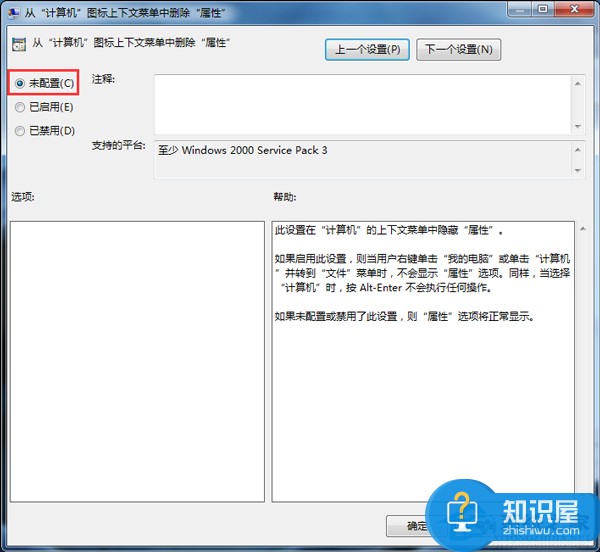
上述就是Win7电脑右击属性打不开的解决方法,关于Win7系统计算机属性打不开的方法,大家还可以参考:Win7旗舰版右键查看计算机属性未反应的处理方法。
知识阅读
软件推荐
更多 >-
1
 一寸照片的尺寸是多少像素?一寸照片规格排版教程
一寸照片的尺寸是多少像素?一寸照片规格排版教程2016-05-30
-
2
新浪秒拍视频怎么下载?秒拍视频下载的方法教程
-
3
监控怎么安装?网络监控摄像头安装图文教程
-
4
电脑待机时间怎么设置 电脑没多久就进入待机状态
-
5
农行网银K宝密码忘了怎么办?农行网银K宝密码忘了的解决方法
-
6
手机淘宝怎么修改评价 手机淘宝修改评价方法
-
7
支付宝钱包、微信和手机QQ红包怎么用?为手机充话费、淘宝购物、买电影票
-
8
不认识的字怎么查,教你怎样查不认识的字
-
9
如何用QQ音乐下载歌到内存卡里面
-
10
2015年度哪款浏览器好用? 2015年上半年浏览器评测排行榜!